本帖最后由 阿斯兰wei 于 2017-11-7 16:14 编辑
自己动手使用MSMG Toolkit 7.9和Dism++ 提取、精简制作Win10 Pro Education 安装镜像 最近大伙都已升级了win10秋季更新,但想要全新纯净安装win10企业政府版、专业教育版和专业工作站版的,就有些吃力,虽然网上也有他人制作好的ISO安装镜像,但精简的组件又不适合自己,为此,我想给大家分享一下如何自己制作原版的纯净的Win10 Pro Education的ISO安装包,(企业政府版、和专业工作站版同理,不过企业政府版需要企业版原版镜像合集) 首先我们需要准备:1、win10 专业版/家庭版/镜像;2、MSMG Toolkit 7.9 ;3、Dism++ 一、提取Win10 Pro Education 镜像 提取前请先在你的D盘创建一个叫temp的文件夹,然后在temp文件夹下再创建一个wimmount文件夹。 双击win10 专业版/家庭版/镜像,把它加载在虚拟光驱中(G:)(现在win10系统自带虚拟光驱) 我们右键点击win10开始菜单,点击“Windows powerShell(管理员)”,当然了你也可以使用“命令提示符(管理员)”,本文以“Windows powerShell(管理员)”为例。(全过程离线!) 1、提取镜像:DISM.exe /Export-Image /SourceImageFile:G:\sources\install.wim /SourceIndex:2 /DestinationImageFile:D:\temp\1.wim /Compress:max (注:SourceIndex:2为家庭版;1为win10 S版;3为教育版,我们需要家庭core版) 2、载入镜像:DISM.exe /Mount-Wim /WimFile:D:\temp\1.wim /Index:1 /MountDir:D:\temp\WimMount 3、查看当前版本:Dism /Image:D:\temp\WimMount /Get-CurrentEdition 4、查看能升级到的版本:Dism /Image:D:\temp\WimMount /Get-TargetEditions 如下图:
file:///D:/FangXin/我的文档/自己动手使用MSMG%20Toolkit%207.files/image002.png
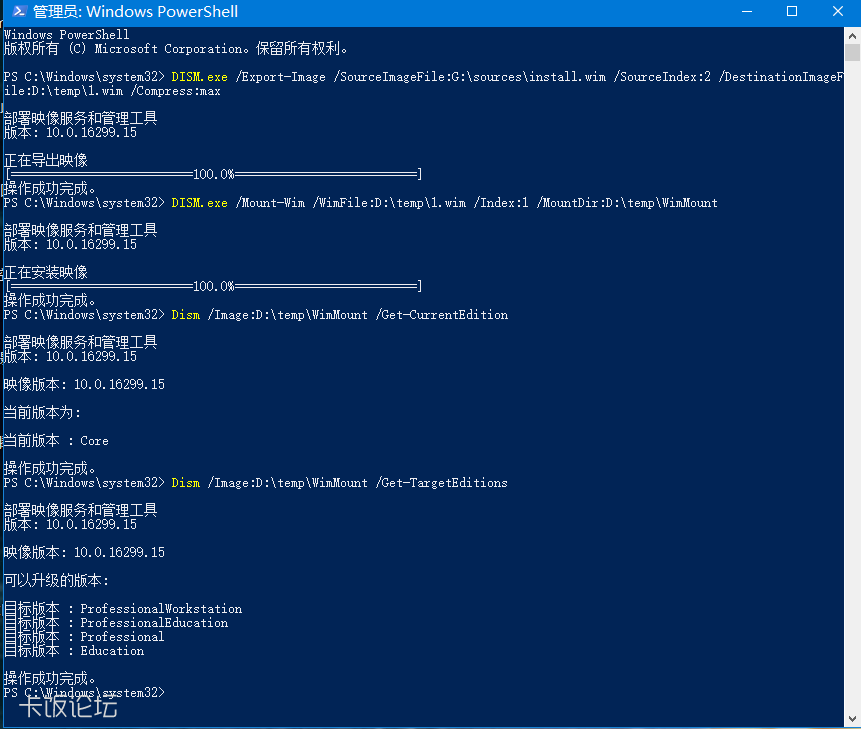
5、升级转换镜像:Dism /Image:D:\temp\WimMount /Set-Edition:ProfessionalEducation 6、安装内置密钥:Dism /Image:D:\temp\WimMount /Set-ProductKey:YBRDN-4DJH9-HM7QB-CRQ8Y-BBHY3 (需要更换自己的注册密钥) 7、OK,到了这里我们就可以保存镜像并卸掉了,输入命令Dism /Unmount-Image /MountDir:D:\temp\WimMount /Commit
二、用Dism++优化集成补丁 1、打开Dism++,挂在映像1.wim文件(D盘的temp中)
2、打开会话 3、清理垃圾 4、卸载部分不需要的组件 5、集成升级补丁 6、系统优化 7、再一次清理升级后产生的垃圾 8、映像另存为D:\install.wim 三、用MSMG Toolkit删除win10组件,制作安装镜像。(下面我借用网上教程图片) 1. 将下载好的MSMG Toolkit工具包解压缩(我已修改好,并隐藏了TOOIKit文件)
2. 复制虚拟光驱中的Windows 10镜像文件到上图位置的DVD文件夹中,完成后打开DVD文件夹应该有如下文件,用刚才得到的install.wim文件替换sources文件夹中同名文件

3. 返回到Toolkit文件夹,右键以管理员身份运行Start.cmd,进入Tookit欢迎界面 
4、输入【A】接受 
5、按【Enter】键继续,进入Toolkit的主菜单 
6、输入1【选择来源】 
7、再次输入1【选择DVD文件夹】,出现下图所示界面 
8、我这里只有1选择即可,选择完毕后自动开始挂载 等待,当【Pressany key to continue…(按任意键继续)】字样出现说明挂载完成,随便按一个键,回到主菜单。
9、紧接上一步骤,输入4进入【移除】选单 10、先移除不需要的Metro应用,输入1 
11、看见可以移除的内容了,请大胆的自由发挥吧,完成后,返回到【移除】选单,选择2【移除默。认的Metro应用关联】 
当【Pressany key to continue…(按任意键继续)】字样出现说明操作完成。注意: 这一步可能会导致新安装的系统出现“已重置某个默认应用为xx”的提示,只有一次,不会影响使用,你依旧可以自己更改默认应用 12、继续,输入3【移除Windows组件】按照你的需求自行选择 
13、上图中选择2【更多高级Windows组件】还有更多,按照你的需求自行选择。 
附:虽然还有一种更加强大的组件包移除方式——【使用组件包列表批量移除】,但需要提前获得几百个组件包的完整列表,而且普通用户难以区分各个包有什么作用,移除后有什么影响,不推荐使用,当然,高级用户请随意,此工具的其他功能可以自行摸索。 注:WindowsDesktopFileExplorerApp、AdobeFlashForWindows和WindowsManualSetupFeature(系统安装程序)三项最好不要精简 14、回到Toolkit主菜单,选择3【整合】可以添加指定内容,例如语言包、计算器等,朋友们可以自行尝试,我跳过。 15、回到Toolkit主菜单,选择6【应用】中的1【应用并保存对源镜像的更改】 
16、等待映像保存、卸载完成。 
17、回到Toolkit主菜单,选择7【对象】中的1【生成iso映像】 
18、分别输入【iso映像卷标】和【输出文件名】 
19、等待【Pressany key to continue…(按任意键继续)】字样出现说明iso打包完成,现在你可以在Toolkit/ISO中找到你定制的iso映像,最后别忘了输入X【退出】关闭Toolkit。
|  [复制链接]
[复制链接]